Первый способ — быстрее и проще, второй позволяет детально настроить оглавление.
Рассмотрим сначала первый способ.
Как указать место статьи в оглавлении на администравном экране статьи?
После создания новой статьи и её первичного сохранения на администратином экране статьи в левой колонке появится вкладка «Место в оглавлении»:
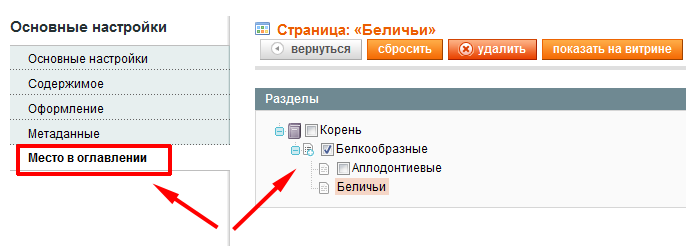
Открыв эту вкладку, Вы увидите в центральной области экрана оглавление журнала.
Текущая статья в этом оглавлении будет выделена розовым цветом.
Изначально текущая статья будет привязана к специальной рубрике «Корень», которая лишь помечает вершину оглавления и на сайте нигде не отображается.
Чтобы указать для текущей статьи новый родительский раздел, отметьте его галкой рядом с именем раздела.
Обратите внимание, что Вы можете привязать статью сразу к нескольким разделам (но в большинстве случаев лучше привязывать к одному разделу, чтобы у статьи был только один веб-адрес).
Как указать место статьи в оглавлении на администравном экране оглавления?
После создания новой статьи и её первичного сохранения Вы можете детально настроить место этой статьи в оглавлении на административном экране оглавления.
Чтобы открыть административный экран оглавления, выберите в верхнем меню: «Витрина» → «Самодельные страницы» → «Оглавление».
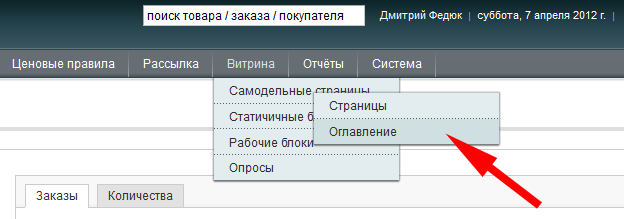
Система покажет административный экран оглавления:
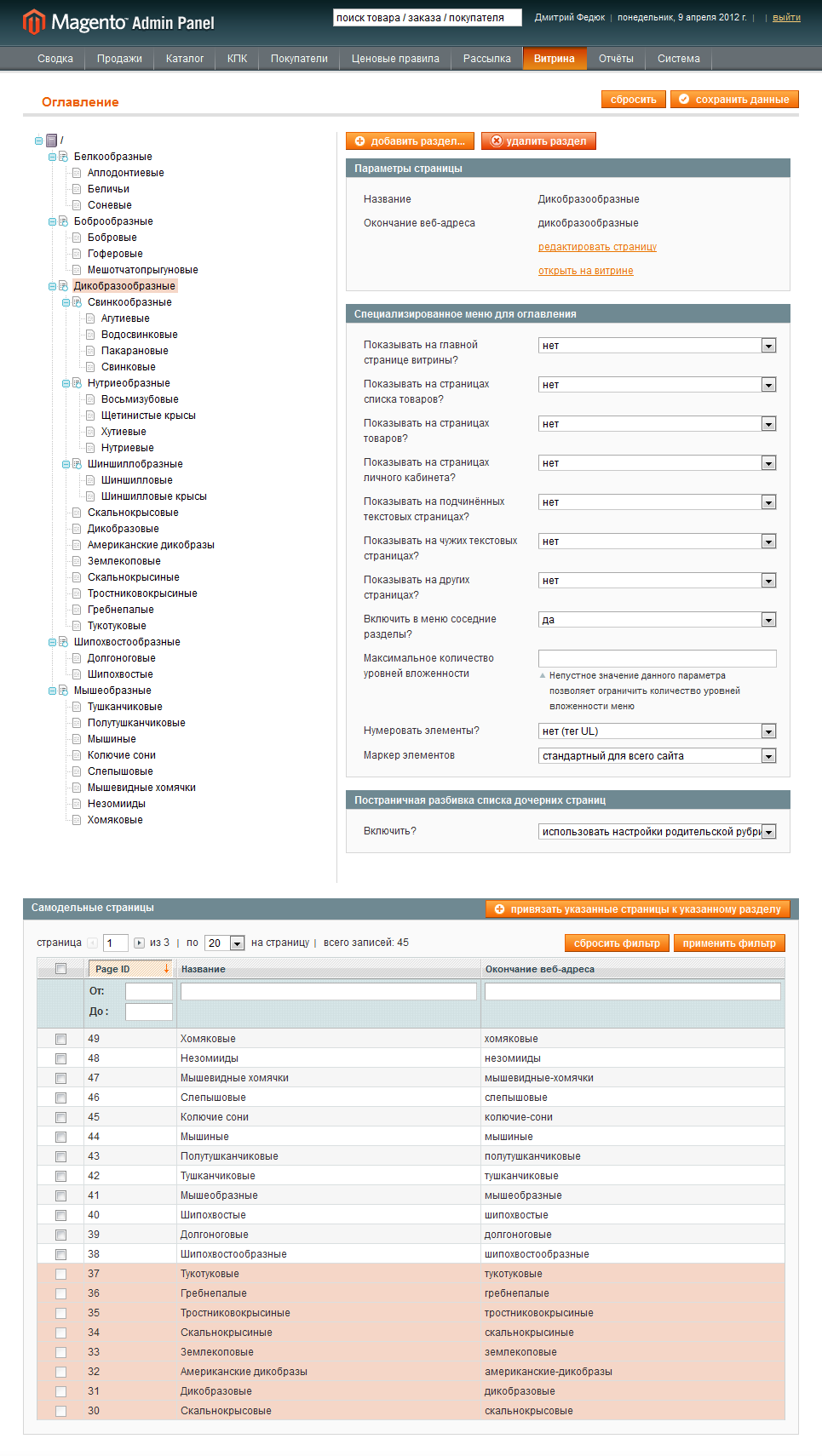
- В левой части административного экрана оглавления расположено дерево рубрик.
- В правой части — настройки текущей рубрики (той рубрики, которая выделена администратором в дереве рубрик).
- В нижней части система перечисляет все самодельные страницы магазина.
В этой таблице система помечает розовым те самодельные страницы, которые привязаны к текущей рубрике (той рубрике, которая выделена администратором в дереве рубрик).
Вы можете привязать к текущей рубрике дополнительные страницы или же, наоборот, отвязать страницы от рубрики.
Рассмотрим подробнее функции административного экрана оглавления.
Как добавить раздел к оглавлению?
Система позволяет создавать разделы двух типов:
- разделы-статьи
- разделы-папки
Раздел-статья — это статья, назначенная разделом.
Раздел-папка — это раздел, не являющийся статьёй.
Если в Вашей прикладной ситуации раздел должен содержать индивидуальный текст — используйте разделы-статьи.
Если раздел должен просто служить как папка для статей — используйте разделы-папки.
Как добавить раздел-статью?
Вам надо просто создать статью и добавить её к оглавлению.
После этого Вы можете другие статьи добавить в иерархическую подчинённость созданной статье, и таким образом статья станет рубрикой.
Как добавить раздел-папку?
Добавить раздел папку Вы можете, используя кнопку «добавить раздел...» на экране оглавления:
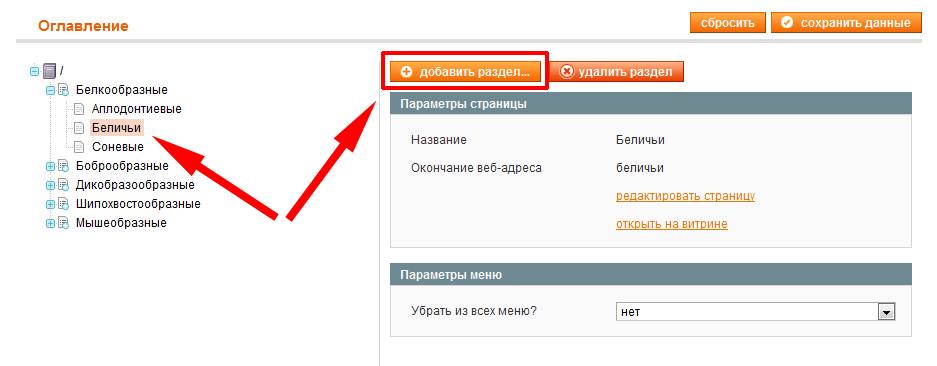
Затем в блоке «Параметры раздела» надо заполнить поля «Название» и «Окончание веб-адреса»:
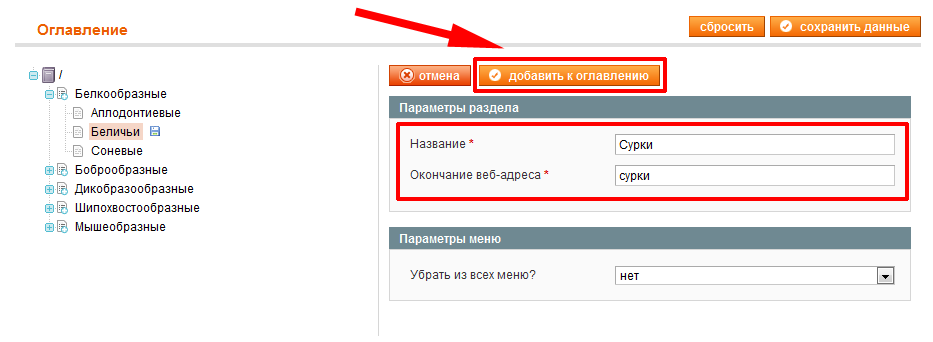
Затем надо нажать кнопку «добавить к оглавлению»:
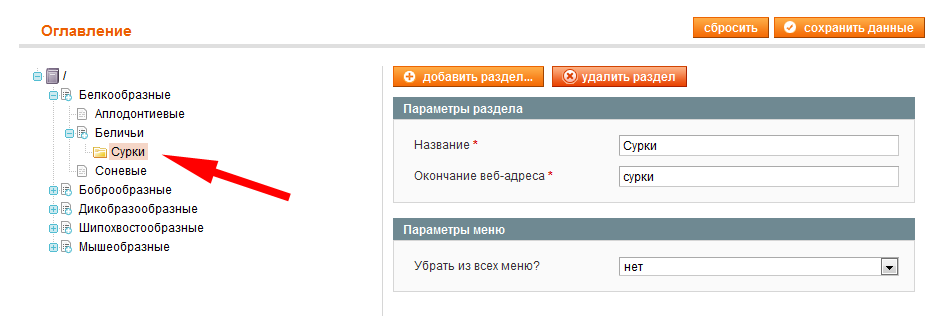
Обратите внимание, что после завершения редактирования оглавления (добавления, удаления, перестановки разделов, привязки статей к разделом и других операций), перед переходом на другую страницу — надо нажать кнопку «сохранить данные»:
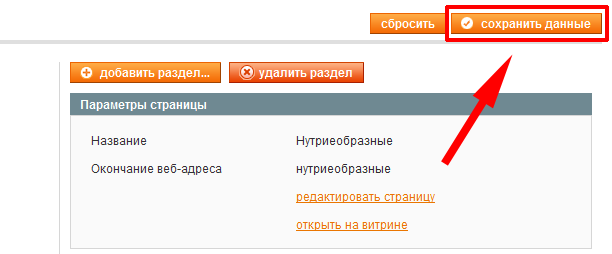
Как удалить раздел из оглавления?
Удалить раздел из оглавления можно несколькими способами:
- Если раздел является разделом-статьёй, то можно просто удалить статью. Самый простой и радикальный способ. Если статью нужно оставить, то смотрите другие способы ниже.
- Если раздел является разделом-статьёй, то можно открыть административный экран этой статьи, и на вкладке «Место в оглавлении» снять флажки у всех рубрик.
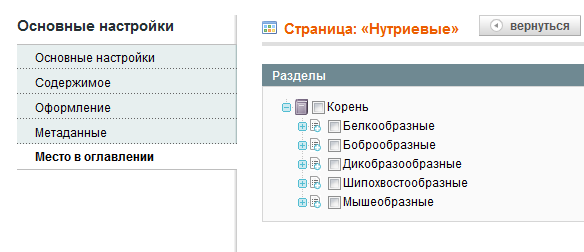
Таким образом, статья не будет принадлежать ни одной из рубрик, и пропадёт из оглавления. - Третий способ, не сложнее второго, заключается в использовании кнопки «удалить раздел»:
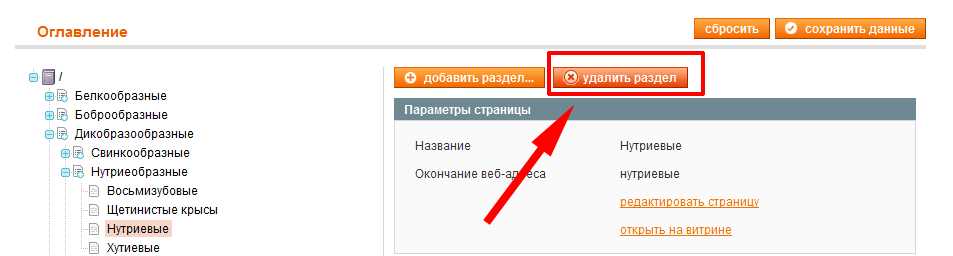
Обратите внимание, что если раздел является разделом-статьёй, то кнопка «удалить раздел» не удаляет статью совсем — она лишь удаляет статью из оглавления.

 Вход
Вход Регистрация
Регистрация Помощь
Помощь

